Hoc tin hoc tai thanh hoa
Nếu bạn đã quá chán với những icon chuột hiện tại, bạn muốn thay đổi icon đó cho sinh động mới lạ hơn, tin học ATC có cách cho bạn đây:
1/ Thiết lập trực tiếp trên máy tính
Đầu tiên, mình sẽ hướng dẫn cho bạn cách thay đổi hiện ứng của con trỏ chuột bằng tính năng mặc định trên hệ thống Windows. Có thể nói, đây là cách tạo hiệu ứng cho con trỏ chuột đơn giản và dễ thực hiện nhất ở hiện tại.
Bước 1:
Nhập từ khóa Control Panel tại thanh tìm kiếm và nhấn enter.
Bước 2:
Khi cửa sổ Control Panel, xuất hiện. Bạn hãy thay đổi chế độ hiển thị sang large icons rồi tìm và chọn vào mục mouse.
Bước 3:
Chuyển đến tab Pointers, bạn có thể chọn biểu tượng chuột có sẵn trong danh sách rồi nhấn ok để lưu lại.
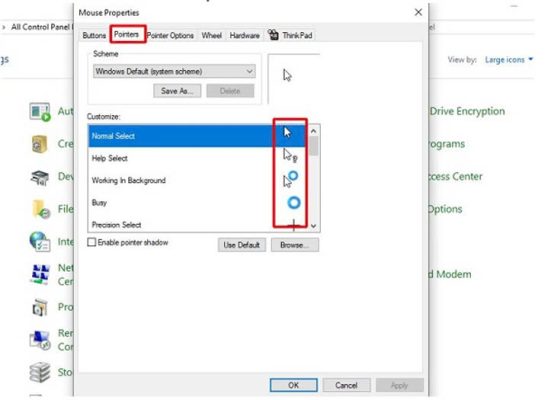
Ngoài ra, nếu muốn đổi biểu tượng chuột theo ý muốn. Bạn có thể chọn vào mục Browse rồi chọn kiểu chuột mình muốn sau đó nhấn Open để mở.
Trong trường hợp bạn muốn quay lại sử dụng chuột mặc định thì có thể chọn vào mục Use Default sau đó ấn Apply rồi ok là xong.
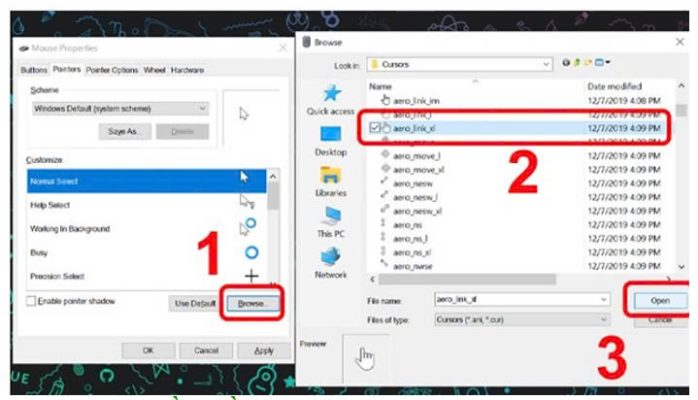
2/ Sử dụng phần mềm Custom Cursor
Là một phần mềm được nhiều người sử dụng để thay đổi giao diện chuột trên máy tính. Custom cursor có thể cung cấp cho người dùng những hiệu ứng con trỏ chuột cực đẹp. Nếu bạn muốn tìm cách thay đổi con trỏ chuột đẹp win 10 hay thay đổi con trỏ chuột đẹp win 11 thì đây là phần mềm mà bạn nên thử. Để sử dụng được custom cursor thì bạn hãy làm như sau.
Bước 1:
Nhấn vào đường link tại đây để tải custom cursor về máy tính.
Bước 2:
Nhấn đúp chuột vào file vừa tải xuống để bắt đầu cài đặt.
Bước 3:
Khởi động phần mềm sau khi quá trình cài đặt hoàn tất. Tại tab home, bạn có thể chọn những mẫu chuột có sẵn sau đó nhấn Apply là được.
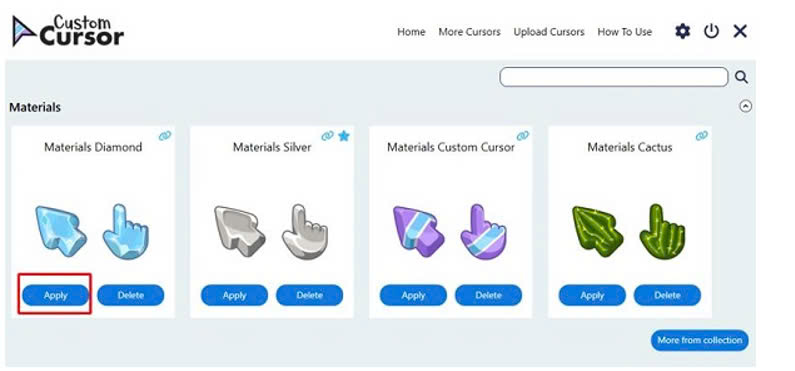
Bước 4:
Nếu bạn không muốn sử dụng những hiệu ứng chuột có sẵn. Hãy chọn vào tab more cursors, ngay lập tức phần mềm sẽ đưa bạn đến trang chủ của custom cursor.
Bước 5:
Tại đây, bạn có thể tìm được vô số biểu tượng chuột với hiệu ứng khác nhau. Để áp dụng hiệu ứng mình muốn, bạn hãy chọn vào biểu tượng Windows như hình minh họa.
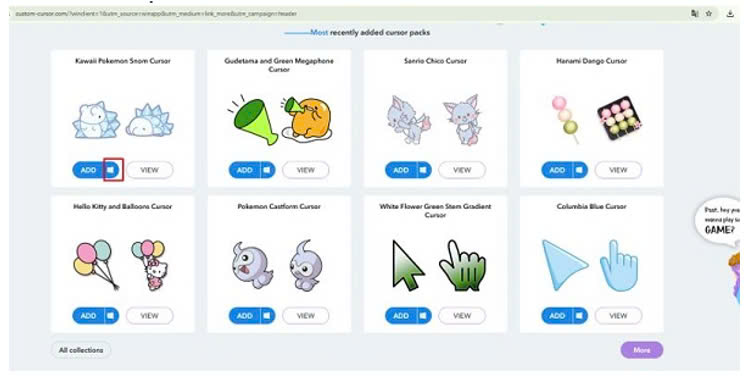
Bước 6:
Mở lại phần mềm custom cursor và mẫu chuột mới sẽ xuất hiện trong phần home. Lúc này, chỉ cần nhấn Apply là biểu tượng chuột mới sẽ được cập nhật.
3/ Cách thay đổi hình dạng con trỏ chuột Win 10 bằng phần mềm CursorFX
Cuối cùng, mình sẽ hướng dẫn cho bạn cách để thay đổi hình dạng con trỏ chuột trên Win 10 bằng phần mềm CursorFX. Đương nhiên, nếu bạn đang tìm cách thay đổi hình dạng con trỏ chuột Win 11 thì cũng có thể làm theo hướng dẫn dưới đây.
Bước 1:
Nhấn vào đường link ở đây để tải CursorFX về máy tính.
Bước 2:
Tiến hành cài đặt phần mềm theo hướng dẫn trên màn hình.
Bước 3:
Mở phần mềm lên, sau đó vào tab My Cursors. Tại đây, bạn hãy chọn biểu tượng chuột mình muốn sử dụng rồi nhấn Apply để lưu lại.
Bước 4:
Chuyển sang tab Effects để chọn hiệu ứng chuột mà bạn muốn. Sau khi chọn xong thì nhấn Apply và như vậy là bạn đã có được biểu tượng chuột mới trên máy tính.
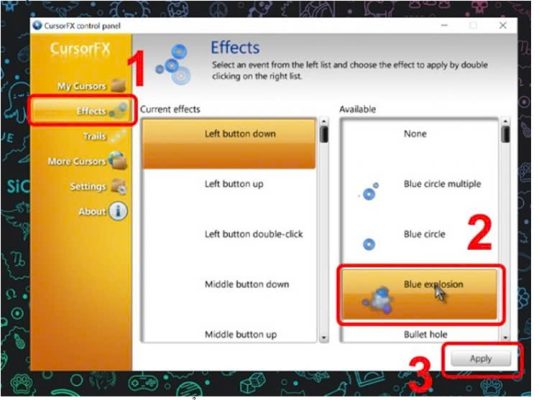
Trên đây là cách thay đổi icon cho chuột máy tính của bạn, tin học ATC ho vọng bài viết giúp ích nhiều cho bạn.
Chúc các bạn thành công!

TRUNG TÂM ĐÀO TẠO KẾ TOÁN THỰC TẾ – TIN HỌC VĂN PHÒNG ATC
DỊCH VỤ KẾ TOÁN THUẾ ATC – THÀNH LẬP DOANH NGHIỆP ATC
Địa chỉ:
Số 01A45 Đại lộ Lê Lợi – Đông Hương – TP Thanh Hóa
( Mặt đường Đại lộ Lê Lợi, cách bưu điện tỉnh 1km về hướng Đông, hướng đi Big C)
Tel: 0948 815 368 – 0961 815 368

Địa chỉ dạy tin học văn phòng thực tế ở Thanh Hóa
Dia chi day tin hoc van phong thuc te tai Thanh Hoa
TRUNG TÂM ĐÀO TẠO KẾ TOÁN THỰC TẾ – TIN HỌC VĂN PHÒNG ATC
Đào tạo kế toán ,tin học văn phòng ở Thanh Hóa, Trung tâm dạy kế toán ở Thanh Hóa, Lớp dạy kế toán thực hành tại Thanh Hóa, Học kế toán thuế tại Thanh Hóa, Học kế toán thực hành tại Thanh Hóa, Học kế toán ở Thanh Hóa.
? Trung tâm kế toán thực tế – Tin học ATC
☎ Hotline: 0961.815.368 | 0948.815.368
? Địa chỉ: Số 01A45 Đại lộ Lê Lợi – P.Đông Hương – TP Thanh Hóa (Mặt đường đại lộ Lê Lợi, cách cầu Đông Hương 300m về hướng Đông).
Tin tức mới
Cách in file PDF vừa khổ A4 nhanh, đơn giản nhất
Học tin học văn phòng tại Thanh Hóa Để in file PDF vừa khổ giấy
Cách in truyện tranh trên giấy A4
Học tin học thực hành ở thanh hóa Để in truyện tranh trên giấy in
Cách in nhỏ tài liệu, in nhiều trang trên một tờ giấy trong Word
Học tin học cấp tốc ở thanh hóa Nếu muốn in nhỏ tài liệu, in
Cách khắc phục bảng trong Word bị mất dòng kẻ khi sang trang
Hoc tin hoc van phong o Thanh Hoa Bảng trong word của bảng khi sang
Học tin học tại thanh hóa
Học tin học tại thanh hóa Kho báu vĩnh hằng mang tên Tri thức Câu
Hướng dẫn tạo dấu chấm (….) nhanh chóng bằng phím tắt
Hoc tin hoc van phong o Thanh Hoa Bạn muốn tạo dấu chấm nhanh chóng
Học kế toán tại Thanh Hóa
Học kế toán tại Thanh Hóa Bạn đang loay hoay ngụp lặn tìm lối đi
Trung tam tin hoc tai thanh hoa
Trung tam tin hoc tai thanh hoa Thành công là đích đến ai cũng mong